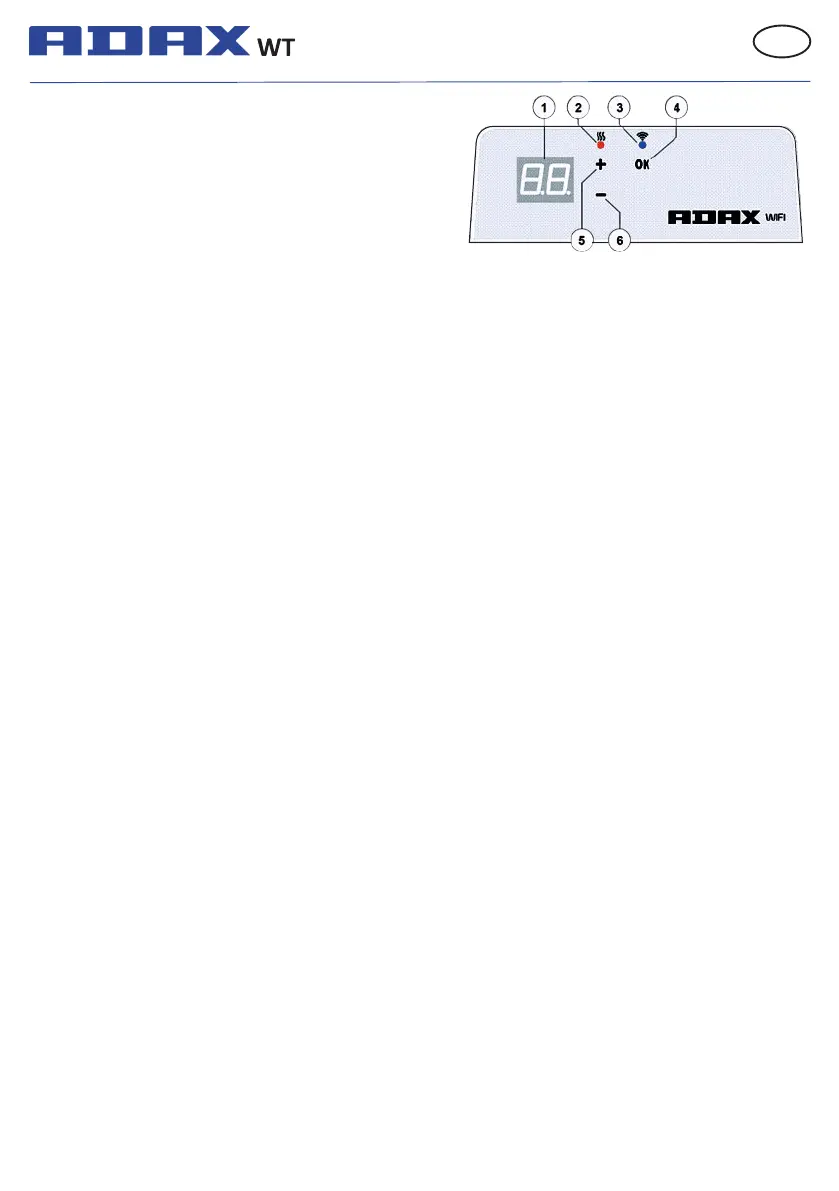PT
Manual do ulizador do termostato
WiFi 2.4GHz, WPA2, 802.11 b/g/n
IPhone (iOs 10.0 ou superior)
Android 5.0 ou superior
2017-06-12 Nº. art.: 62008
Traçado do termostato
1 Visor:
· Define o valor da temperatura. É representado em números inteiros e graus Celsius.
2 Luz de indicação de temperatura. Possíveis indicações:
· Acende quando o aquecedor está na temperatura ajustada;
· Não acende quando a temperatura do aquecedor não foi alcançada;
· Pisca - quando o aquecedor está-se a ligar à nuvem.
3 Luz de indicação de Wi-Fi. Possíveis indicações:
· Acende permanentemente, quando o disposivo eletrónico do aquecedor
esver ligado a uma rede domésca (router) e nuvem;
· Não acende - quando o aquecedor não esver ligado a uma rede domésca;
· Pisca - quando o aquecedor esver ligado a uma rede domésca mas não à nuvem.
4 Funções de seleção e confirmação, botão "OK".
1. Quando o aquecedor esver em modo direto: Ao clicar brevemente o botão, o
sistema comuta do modo direto para o modo de edição;
2. Quando o aquecedor esver em modo de edição: Ao clicar brevemente no
botão, é selecionado um programa de aquecimento semanal.
5 Botão "+", valores possíveis:
1. Quando o aquecedor esver em modo direto e o ulizador esver a clicar
nele, os valores da temperatura diminuem um grau. O intervalo de temperatura
possível é de 5-35 °C. O valor mínimo é "5°C".
2. Quando o aquecedor esver no modo editar e o ulizador esver a clicar
neste botão, o programa é exibido e o ulizador está a avançar nele.
6 Botão "-", valores possíveis:
1. Quando o aquecedor esver em modo direto e o ulizador esver a clicar
nele, os valores da temperatura diminuem um grau. O intervalo de temperatura
possível é de 5-35 °C. O valor mínimo é "5°C".
2. Quando o aquecedor esver no modo editar e o ulizador esver a clicar
neste botão, o programa é exibido e o ulizador está a andar para trás.
Exibir valores
„20“ Intervalo inteiro de temperatura. Intervalo 5-35 °C.
„HO“ Programa domésco semanal “Home”. A temperatura de aquecimento é:
1. Se o aquecedor não esver ligado a uma rede domésca, mantém-se nos 20
°C. Até o ulizador usar "+" e "-" não haverão alterações.
2. Se o aquecedor esver ligado a uma rede domésca, mantém a temperatura
usando o programa "Home“.
„OF“ Programa semanal “Office”. Ao selecionar este modo, o aquecimento será:
1. Se o aquecedor não esver ligado a uma rede domésca, não será
apresentado ao ulizador;
2. Se o aquecedor esver ligado a uma rede domésca, mantém a temperatura
do programa "Office".
"--" O aquecedor está em modo “pausa”.
"AF“ Programa semanal de aquecimento an geada. Ao selecioná-lo, o
aquecimento manterá a temperatura an geada, (por predefinição 7 °C).
"SC“ Valor indicavo de "Smart config", mostrando que o ulizador começou a
adicionar aquecimento à aplicação "Smart heater" (ver configurações "Smart").
"rE“ Valor de indicação de redefinição de fábrica (redefinição de dados de fábrica).
Introdução
O objevo deste documento é apresentar ao ulizador o sistema de aquecedor
elétrico, as suas funcionalidades e as possíveis formas de uso e instalação. Esta
aplicação não é apropriada para adultos e crianças se sofrerem das seguintes
condições: deficiências sicas ou mentais, falta de conhecimento ou informações
sobre o produto. Exceto naqueles casos em que são supervisionados ou veram
uma introdução com sessões de estudo sobre esta aplicação.
As crianças não podem brincar com este disposivo ou permanecerem sozinhas
com o mesmo.
Ligar o aquecedor
O disposivo de aquecimento elétrico pode ser avado de duas maneiras:
1. Clique brevemente no botão on/off no lado do disposivo eletrónico;
2. Clique brevemente no botão "OK" no visor do disposivo de aquecimento.
Nota: quando aquecedor for ligado pela primeira vez, o visor mostra 20 °C de
temperatura. O aquecedor começa a trabalhar imediatamente.
Desligar o aquecedor
O aquecedor pode desligado de três maneiras:
1. Clicando e segurando o botão "-" (no modo direto) até a temperatura no visor
mudar para o texto "--" (a temperatura vai começar a diminuir descendo);
2. No modo de edição, escolher o valor "--" na lista do menu;
3. Ao clicar no botão do aquecedor on/off; Ligar o aquecedor após tê-lo
desligado manualmente, faz com que o aquecedor trabalhe nos parâmetros
definidos na úlma vez.
Modos de funcionamento
O disposivo de aquecimento elétrico tem dois modos de funcionamento:
1. Direto - Modo de controlo direto. A temperatura definida é apresentada no visor;
2. Edição - modo de edição. Neste modo o ulizador pode escolher o programa
de configuração semanal na lista apresentada. Se o ulizador esver em modo
de edição, os valores do programa são exibidos no visor (consultar o Menu
ligado/desligado ao Wi-Fi).
Modo de edição avo
Quando o aquecedor esver no modo direto (o valor selecionado é visível no
visor), clique no botão “OK“. Quando o modo de edição esver avo, o visor vai
exibir o programa da lista que foi definido.
Modo direto
O aquecedor está sempre a funcionar em modo direto. Quando o aquecedor esver
definido para modo de edição e sofrer uma pausa de 30 seg, muda automaca-
mente para o modo direto e apresenta a temperatura definida na úlma vez.
Controlo Wi-Fi
Quando o ulizador começa a usar uma aplicação móvel de aquecimento, pode
adicionar o disposivo de aquecimento avo à aplicação ao clicar em ambos os
botões em simultâneo "+" e "-"até ver no visor "SC" ("SmartConfig") e se
desligarem ambas as luzes de indicação. Nesse momento o ulizador pode largar
os botões. "SC" estará exibido no visor até que a configuração seja concluída.
Quando esver concluída (isto significa que a aplicação encontrou um aquecedor)
as luzes vermelhas e verdes acendem-se e piscam. Se a "SmartConfig" não
encontrar um disposivo, aparecerá uma mensagem de erro. Após 30 seg. de
pausa o aquecedor liga-se nas configurações anteriores de aquecimento
(independentemente de o "SmartConfig" ter sido bem-sucedido). Nota: o
ulizador pode tentar registar alguns aquecedores ao mesmo tempo usando
"Smart heater". Para saber qual é o aquecedor que está a registar no momento,
procurar o indicador vermelho (ler mais no guia de ulizador "Smart heater").
O modo de edição não consegue ligar-se ao Wi-Fi
Quando um novo aquecedor não esver ligado à Internet, pode não ser possível
usar um programa de aquecimento semanal, porque não consegue localizar o
tempo presente. Neste caso a lista de funções do modo de edição será assim:
"HO“ - será definida com uma temperatura de 20 °C;
"AF“ - define o aquecedor para o modo "an geada" (por predefinição 7 °C);
"--“ -modo "pausa“.
Nota: Para escolher um programa o ulizador tem de clicar no botão "OK". Se o
ulizador não selecionar um programa após 30 seg. o aquecedor muda para a
modo direto e a temperatura será a úlma definida..
Modo de edição ligado ao Wi-Fi
O disposivo de aquecimento elétrico ligado à rede domésca e configurado
para o modo de edição, exibirá os programas semanais de aquecimento
definidos na aplicação "Smart heater".
Se o ulizador nunca ver ulizado ou criado programas semanais de
aquecimento, serão apresentados os seguintes:
"HO" – programa de aquecimento semanal "Home";
"OF" – programa de aquecimento semanal "Office";
"--“ - modo "pausa“;
"AF“ - "an-geada" (por predefinição 7 °C).
Nota: Para escolher um programa o ulizador tem de clicar no botão "OK". Se o
ulizador não selecionar um programa após 30 seg. o aquecedor muda para a
modo direto e a temperatura será a úlma definida.
Cancelamento temporário de todos os parâmetros de aquecimento
Para parar temporariamente o aquecedor que está em modo direto, use "+" ou
"-"para definir a temperatura necessária.
Nota: A temperatura definida funcionará até o novo programa semanal de modo
de aquecimento começar.
Redefinição de dados de fábrica
Para redefinir os dados de fábrica no aquecedor elétrico (ver visor do aquecedor)
clique nos botões em simultâneo: “+”, “-” e “OK”, até o texto no visor começar a
piscar. Solte todos os botões e será exibida a temperatura 20 °C. Após a
redefinição de fábrica o aquecedor elétrico mantém o modo de temperatura
"Comfort" (por predefinição 20 °C).
Nota: Após a redefinição de fábrica o aquecedor deve estar registado na
aplicação "Smart heater". O ulizador teria de adicionar a aplicação "Smart
heater“ e configurar a "Smart Config“.
9